Windows7中怎么查看电脑型号
这篇文章给大家介绍Windows 7中怎么查看电脑型号,内容非常详细,感兴趣的小伙伴们可以参考借鉴,希望对大家能有所帮助。
十余年的马尾网站建设经验,针对设计、前端、开发、售后、文案、推广等六对一服务,响应快,48小时及时工作处理。营销型网站的优势是能够根据用户设备显示端的尺寸不同,自动调整马尾建站的显示方式,使网站能够适用不同显示终端,在浏览器中调整网站的宽度,无论在任何一种浏览器上浏览网站,都能展现优雅布局与设计,从而大程度地提升浏览体验。成都创新互联从事“马尾网站设计”,“马尾网站推广”以来,每个客户项目都认真落实执行。
方法一、利用计算机属性进行查看
1、右击计算机,选择属性,点击Windows体验指数,如图所示:
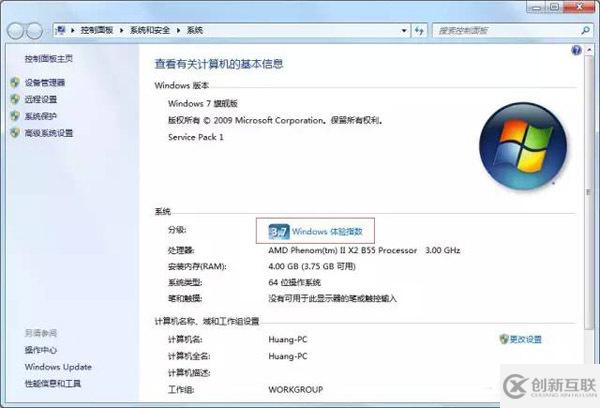
2、然后,点击评分下方的“查看和打印详细的性能和系统信息”。
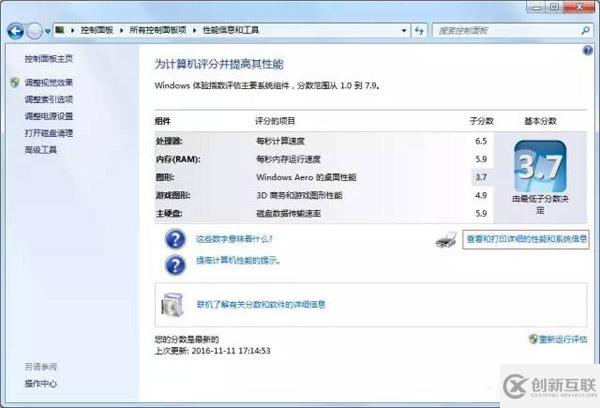
3、***,我们就能看到,制造商和电脑的型号了。
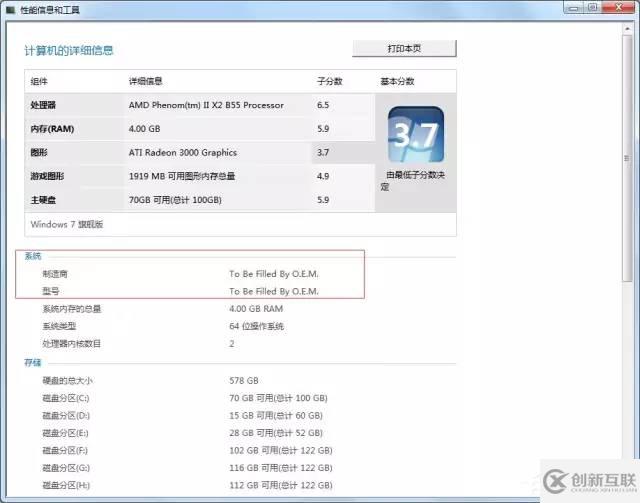
方法二、利用系统自带的诊断工具进行查看
1、打开开始菜单,点击“运行”,如图所示,或者直接按下Win+R快捷键。
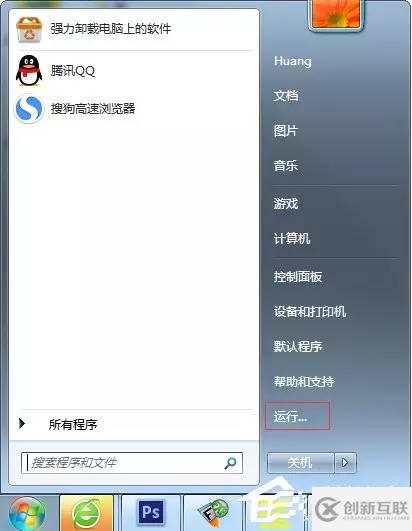
2、在打开的运行窗口中,输入dxdiag,点击确定,打开诊断工具。
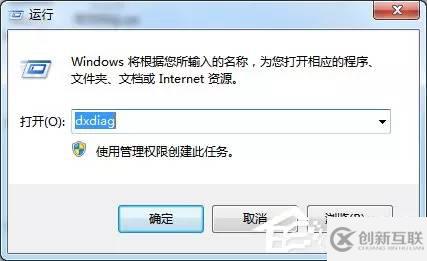
3、在系统这栏,可以看到系统制造商和系统型号等详情,点击退出即可。
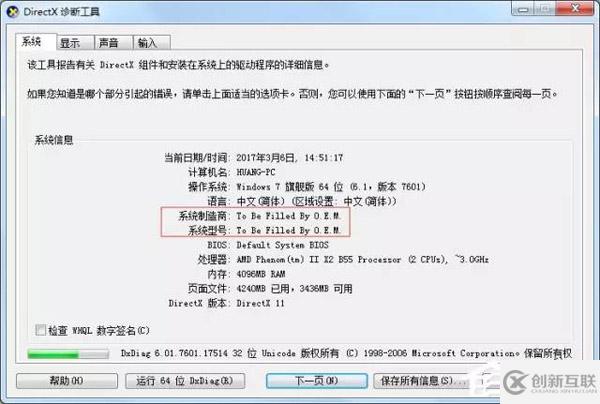
方法三:利用鲁大师进行查看
1、我们找到360安全卫士的“软件管家”,点击进入。
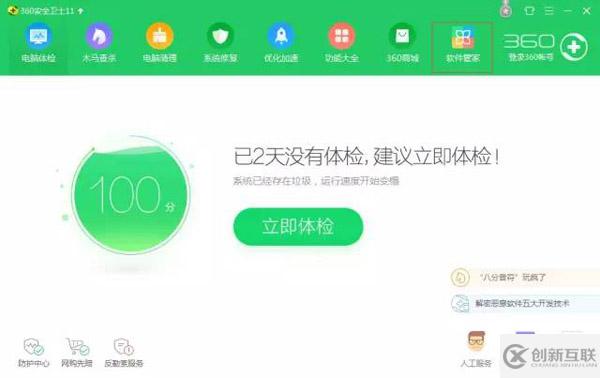
2、找到“鲁大师”的应用,并且安装“鲁大师”,再打开“鲁大师”。(如果在界面找不到,请在搜索框进行搜索下载并安装)。
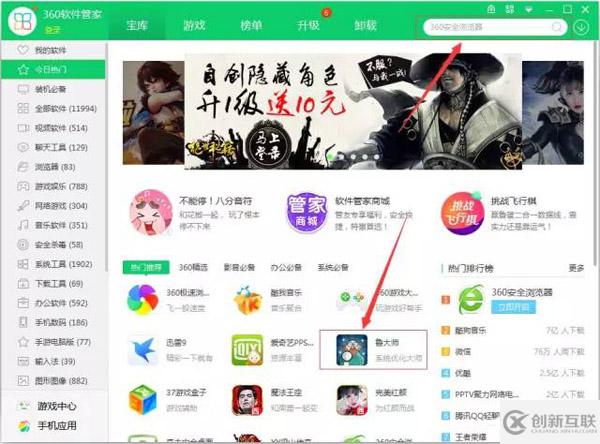
3、打开鲁大师以后,切换到“硬件检测”的标签栏,点击“电脑概况”,就能找到电脑型号,如图所示:
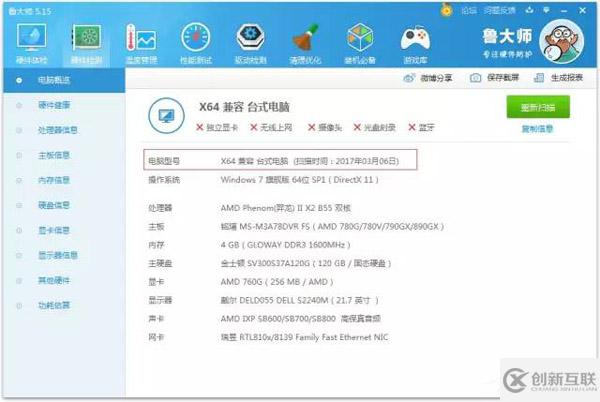
关于Windows 7中怎么查看电脑型号就分享到这里了,希望以上内容可以对大家有一定的帮助,可以学到更多知识。如果觉得文章不错,可以把它分享出去让更多的人看到。
新闻标题:Windows7中怎么查看电脑型号
本文网址:https://www.cdcxhl.com/article38/jiscsp.html
成都网站建设公司_创新互联,为您提供商城网站、网站营销、网站内链、网站设计公司、企业建站、域名注册
声明:本网站发布的内容(图片、视频和文字)以用户投稿、用户转载内容为主,如果涉及侵权请尽快告知,我们将会在第一时间删除。文章观点不代表本网站立场,如需处理请联系客服。电话:028-86922220;邮箱:631063699@qq.com。内容未经允许不得转载,或转载时需注明来源: 创新互联

- 域名注册后,网站是否就能上线呢? 2016-09-27
- 域名隐私保护服务 避免域名注册信息公示 2022-06-14
- 域名注册需要哪些注意事项? 2016-05-31
- 域名注册应该怎样选? 2021-02-26
- 域名注册.com还是.cn这需要根据用户群体确定 2022-05-17
- 企业怎么申请域名?自己注册域名方法 2016-11-11
- 网站搭建前空间、域名注册统统要了解 2016-10-16
- 政府域名注册需要的手续! 2018-08-20
- 域名注册可以赚钱吗?怎么注册域名赚钱? 2021-02-27
- 域名注册建议 2022-07-28
- 域名注册技巧 2016-08-30
- 新顶级域名注册去哪儿? 2022-07-15